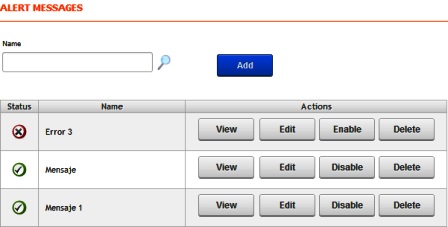Message Name
|
Permite introducir, mediante una caja de texto, el nombre de la alerta el cual identificará al error.
El nombre de la alerta no puede coincidir con ningún otro nombre previamente ingresado en otra alerta, de lo contrario un mensaje informará al usuario para modificarlo.
El campo Message Name es obligatorio al añadir o editar un mensaje.
|
Subject
|
Permite introducir, mediante una caja de texto, el asunto del mensaje de error.
El mismo será utilizado como asunto en el mail que se envía a los usuarios especificados.
|
Properties
|
Permite, mediante una lista desplegable, elegir la propiedad que se quiere añadir al campo Subject o Body.
Los items disponibles en la lista desplegable, serán modificados en el mail que se envía por los datos correspondientes.
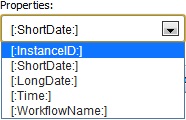
Instance ID
|
Se reemplazará el campo [:InstanceID:] por el número ID de la instancia del proceso.
|
Short Date
|
Se reemplazará el campo [:ShortDate:] por una fecha corta, obtenida en el momento en que se ejecuta la instancia. Ej: "Short Date: 03/05/2013".
|
Long Date
|
Se reemplazará el campo [:LongDate:] por la hora actual, obtenida en el momento en que se ejecuta la instancia. Ej: "Long Date: viernes, 03 de mayo de 2013".
|
Time
|
Se reemplazará el campo [:Time:] por una fecha larga, obtenida en el momento en que se ejecuta la instancia. Ej: "Time: 03:53:12 p.m.".
|
Workflow Name
|
Se reemplazará el campo [:WorkflowName:] por el nombre del Workflow. Ej: "WorkFlow: prueba".
|
|
Add to Subject
|
Al hacer click en el botón Add to Subject, se añadirá el ítem seleccionado de la lista del campo Properties, a la caja de texto Subject.
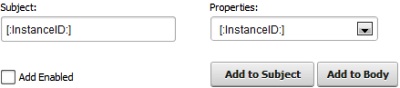
|
Add to Body
|
Al hacer click en el botón Add to Body, se añadirá el ítem seleccionado de la lista del campo Properties, al área de texto Body.
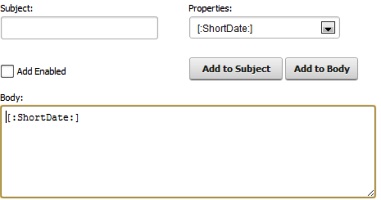
|
Add Enabled
|
La casilla Add Enabled permite al usuario añadir el mensaje activado o desactivado según lo desee.
Por defecto la casilla Add Enabled se encuentra desactivada.
Cuando la casilla Add Enabled se encuentra con un tilde, la alerta se añadirá activada por defecto. Si la casilla se encuentra vacía, la alerta se añadirá desactivada.
Activado: Desactivado:
 
|
Body
|
Permite introducir, mediante un área de texto, el cuerpo del mensaje de error.
El mismo será utilizado también como cuerpo en el mail que se envía a los usuarios especificados.
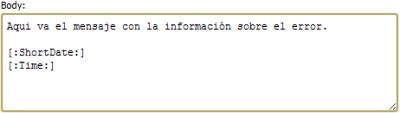
|
To
|
Permite introducir, mediante una caja de texto, el destinatario del mensaje de error.
El mismo será utilizado como el destinatario en el envío del mail.
El destinatario del mensaje es obligatorio al añadir o editar un mensaje.
|
CC
|
Permite introducir, mediante una caja de texto, un destinatario al que se le enviará una copia del mensaje y los demás destinatarios del mensaje podrán ver su nombre.
El mismo será utilizado como el destinatario copia en el envío del mail.
El campo CC no es obligatorio al momento de añadir o modificar un mensaje.
|
CCO
|
Permite introducir, mediante una caja de texto, un destinatario oculto al que se le enviará una copia del mensaje y los demás destinatarios del mensaje no podrán ver su nombre.
El mismo será utilizado como el destinatario copia oculto en el envío del mail.
El campo CCO no es obligatorio al momento de añadir o modificar un mensaje.
|
Templates
|
Permite, mediante una lista desplegable, elegir la plantilla que se quiere añadir al campo Body.
|
Add to Body (Templates)
|
Al hacer click en el botón Add to Body, se añadirá el ítem seleccionado de la lista Templates, al área de texto Body.
|
Template Name
|
Permite introducir, mediante una caja de texto, el nombre de la plantilla a modificar o añadir.
Si se desea añadir una nueva plantilla, el nombre de la plantilla debe ser distinto a un nombre ya existente en la lista desplegable del campo Templates, de lo contrario se actualizará la plantilla perteneciente al nombre ingresado en el campo Template Name.
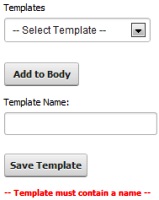 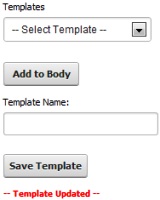
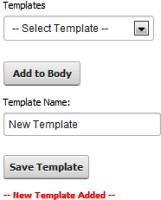
La plantilla nueva o modificada será obtenida del campo Body.
|
Save Template
|
Al hacer click en el botón Save Template, se añadirá o actualizará la plantilla deseada, obteniendo la plantilla el formato existente en el campo Body.
|
Save Alert
|
Al hacer click en el botón Save Alert, se añadirá la nueva alerta a la grilla de Mensajes de Alerta, se cerrará la pantalla para añadir un nuevo mensaje de alerta y se actualizará la grilla.
|
Cancel
|
Al hacer clic sobre el botón Cancel, se cancelan los cambios realizados y se cierra la pantalla de Añadir nuevo mensaje.
|